Schritt 1: Verwalten von CX Dashboards
Inhalt Dieser Seite:
Dashboards vs. Seiten vs. Widgets?
Sie können für jedes CX Dashboards-Projekt eine unbegrenzte Anzahl an Dashboards, Seiten und Widgets erstellen. Aber ist das sinnvoll?
- Wie viele Dashboards sind für ein einziges Projekt zu viele?
- Wie viele Seiten sind für ein einziges Dashboard zu viele?
- Kann eine Seite so voll mit Widgets sein, dass eine neue Seite die bessere Option ist?
Wir haben eine Expertin von Qualtrics um Tipps gebeten. Sie hat einige der komplexesten CX Dashboards-Projekte erstellt. Ihrer Meinung nach ist es immer eine persönliche Entscheidung, und sie hat uns Einblicke in ihren Ansatz gewährt.
„Ich beginne damit, die Perspektiven der Interessenvertreter zu sehen und mir Gedanken über die Navigation und den Umfang ihrer Dashboards basierend auf den Datenquellen und den wichtigsten Faktoren zu machen. Zu Anfang empfiehlt es sich häufig, Folgendes zu erstellen:
Damit haben wir fünf Seiten und etwas Spielraum für weitere Seiten, die auf speziellen Berichterstellungszielen und wichtigen Faktoren beruhen. Beispielsweise kann es sinnvoll sein, mehrere CX Dashboards-Projekte in einem einzigen Dashboard zu vereinen, um wichtige Geschäftsfaktoren besser darstellen zu können. Wenn ein Widget oder eine Seite einen Faktor nicht repräsentiert, sollten Sie das Element überdenken. Vermeiden Sie zu viele Widgets, damit die Aussage nicht verwässert wird, besonders für Ihre Interessenvertreter der C-Suite. Scheuen Sie sich nicht, Seiten und Widgets zu löschen. Natürlich sollten Daten immer überprüft werden. Liefern die Daten relevante Ergebnisse? In diesem Fall können Sie wunderbar aufschlussreiche und hilfreiche Dashboards erstellen.“ |
Erstellen mehrerer Dashboards
So fügen Sie einem bestehenden Projekt mehrere neue Dashboards hinzu:
- Öffnen Sie ein zuvor erstelltes CX Dashboards-Projekt auf der Seite Projekte.
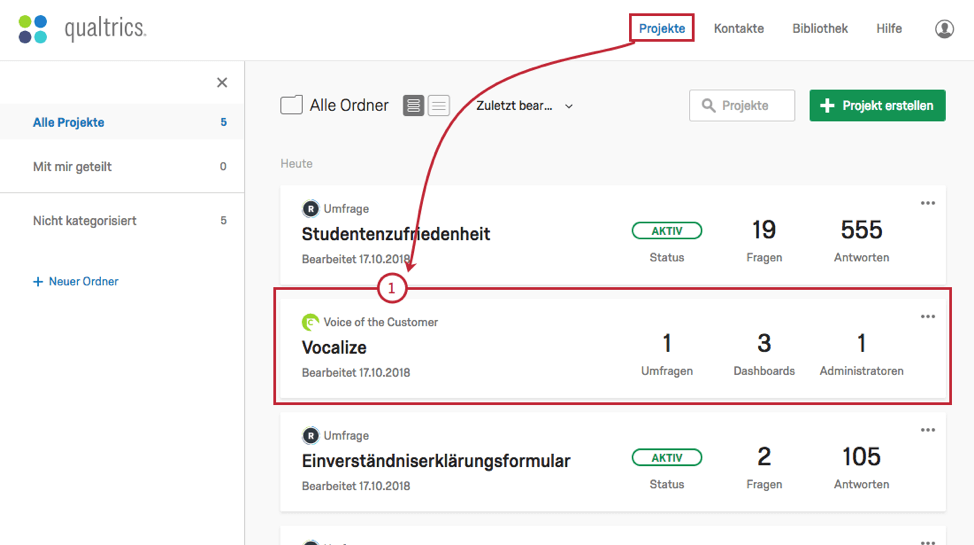
- Wenn das Projekt bereits geöffnet ist, klicken Sie auf den ersten Titel (z. B. Vocalize erlernen) in der Navigationsleiste, um zum Ausgangspunkt zurückzukehren.

- Falls nötig, klicken Sie auf den Dashboards Reiter, in dem all Ihre Projekt-Dashboards aufgelistet sind.
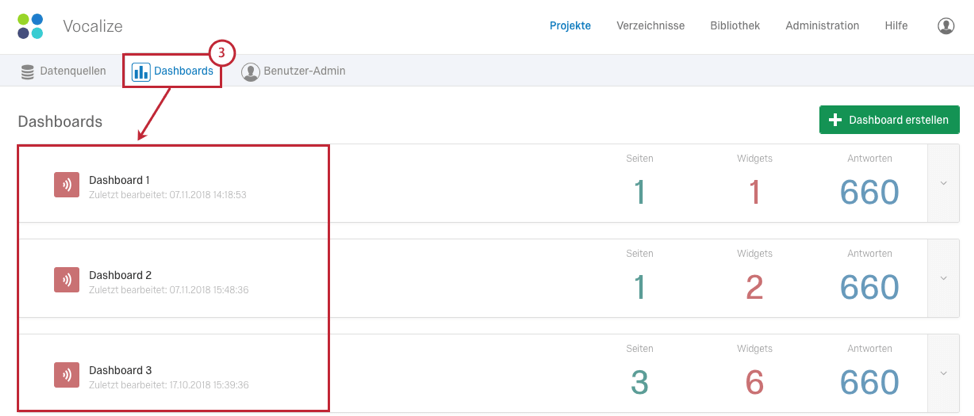
- Klicken Sie auf Dashboard erstellen.
Tipp: Möchten Sie wissen wann Sie ein neues Leeres Dashboard Projekt erstellen und wann Sie ein Dashboard zu einem bestehenden Projekt hinzufügen. Schauen Sie sich hierzu unsere Support Seite zum Verwalten von Administratoren eines Dashboard Projekts.
- Benennen Sie Ihr Dashboard.
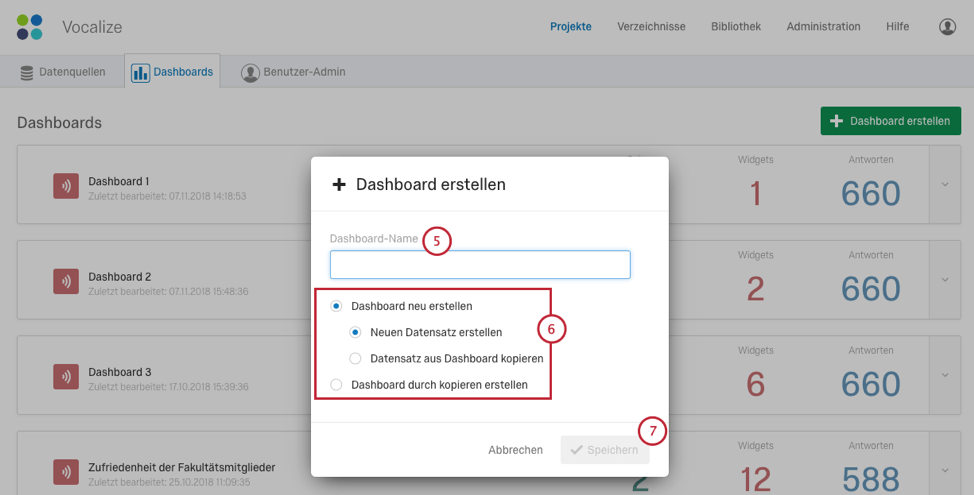
- Wählen Sie zwischen drei möglichen Optionen:
- Dashboard neu erstellen (Neuen Datensatz erstellen)
- Fügen Sie eine Datenquelle hinzu, um ein neues Dashboard zu erzeugen. (Anweisungen finden Sie unter Erlernen von CX Dashboards.)
- Dashboard neu erstellen (Datensatz aus Dashboard kopieren)
- Beginnen Sie mit einer Datenquelle, die einem vorherigen Dashboard zugeordnet wurde. (Dies kann Zeit sparen, wenn die gleichen Datenquellen verwendet werden.)
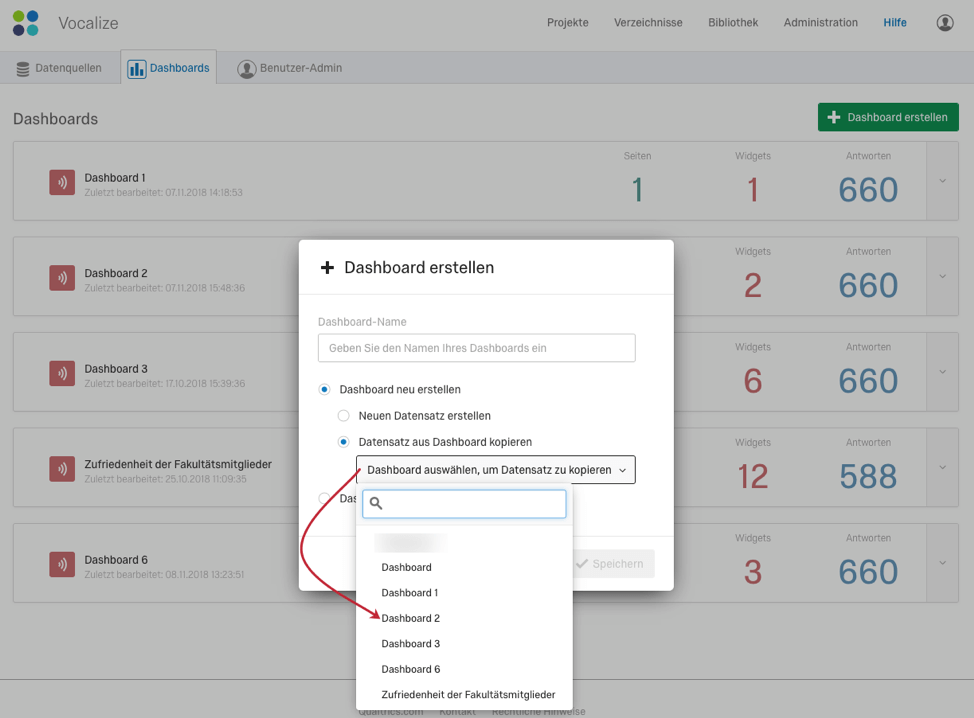
- Beginnen Sie mit einer Datenquelle, die einem vorherigen Dashboard zugeordnet wurde. (Dies kann Zeit sparen, wenn die gleichen Datenquellen verwendet werden.)
- Dashboard aus Kopie erstellen
- Beginnen Sie mit einem Duplikat eines vorherigen Dashboards, einschließlich seiner Datenquelle(n), Seiten und Widgets. (Wird häufig verwendet, um Änderungen zu testen, während das „Live“-Dashboard weiterhin Bericht an die Interessenvertreter erstattet.)
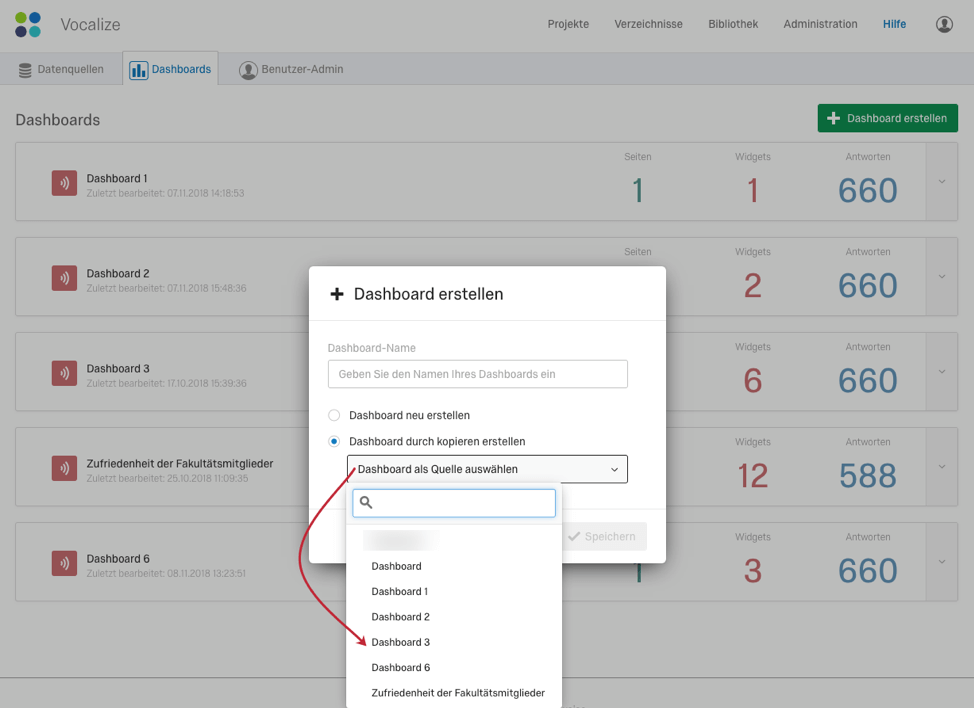
- Beginnen Sie mit einem Duplikat eines vorherigen Dashboards, einschließlich seiner Datenquelle(n), Seiten und Widgets. (Wird häufig verwendet, um Änderungen zu testen, während das „Live“-Dashboard weiterhin Bericht an die Interessenvertreter erstattet.)
- Dashboard neu erstellen (Neuen Datensatz erstellen)
- Klicken Sie auf Speichern.
Navigieren zwischen Dashboards
So navigieren Sie zwischen mehreren Dashboards in einem Projekt:
- Klicken Sie auf den Namen des aktuellen Dashboards in der Navigationsleiste (z. B. Bsp.- Dashboard).

- Wählen Sie ein anderes Dashboard aus der Dropdown-Liste aus.
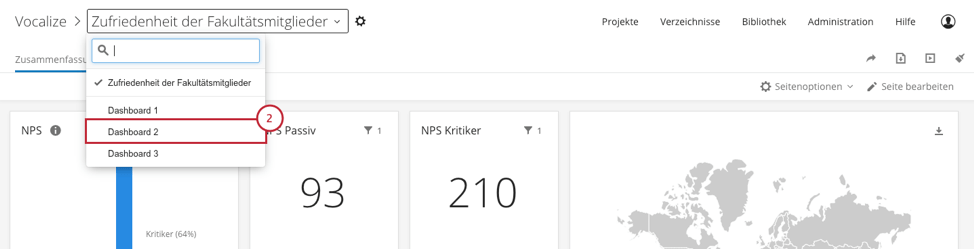
Umbenennen von Dashboards
So ändern Sie den Namen eines Dashboards:
- Klicken Sie auf den Namen des aktuellen CX Dashboards-Projekts in der Navigationsleiste (z. B. Beispiel).
 Tipp: Der Name des CX Dashboards-Projekts wird links oben angezeigt, gefolgt vom Namen des Dashboards. Denken Sie daran, dass ein CX Dashboards-Projekt mehrere Dashboards enthalten kann.
Tipp: Der Name des CX Dashboards-Projekts wird links oben angezeigt, gefolgt vom Namen des Dashboards. Denken Sie daran, dass ein CX Dashboards-Projekt mehrere Dashboards enthalten kann. - Klicken Sie auf den Dropdown-Pfeil rechts neben dem Dashboard, das Sie umbenennen möchten.
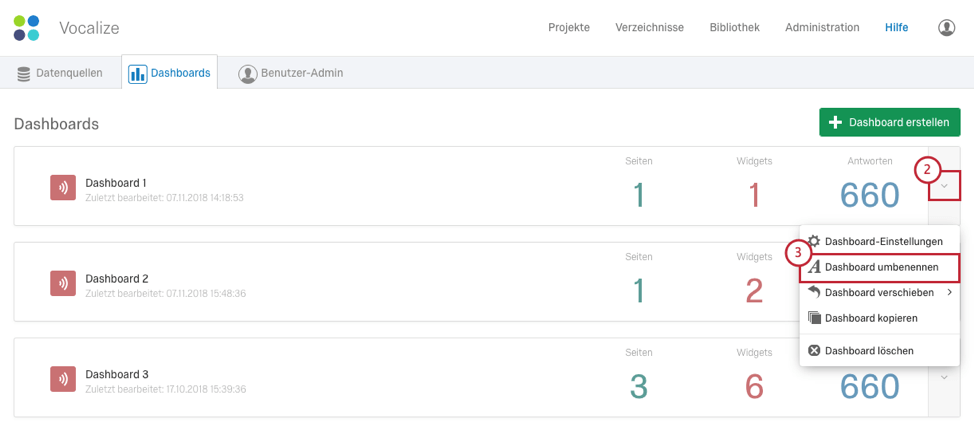
- Wählen Sie Dashboard umbenennen aus.
- Geben Sie einen neuen Namen für das Dashboard ein.
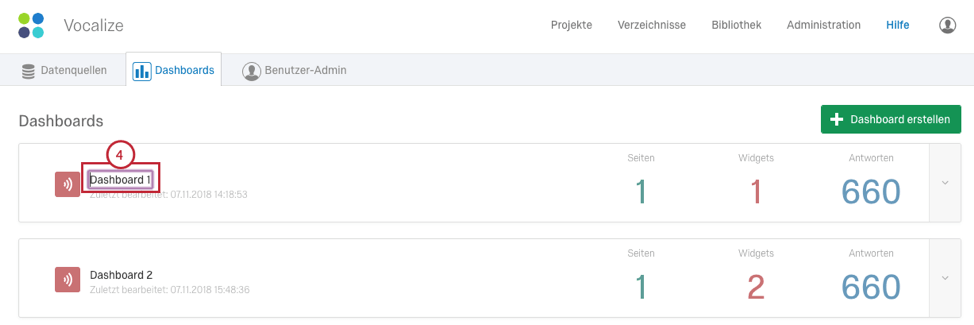
Löschen von Dashboards
So entfernen Sie unerwünschte Dashboards:
- Klicken Sie auf den Namen Ihres aktuellen CX Dashboards-Projekts in der Navigationsleiste (z. B. Beispiel), um zum Ausgangspunkt zurückzukehren.

- Klicken Sie auf den Dropdown-Pfeil rechts neben dem Dashboard, das Sie löschen möchten.
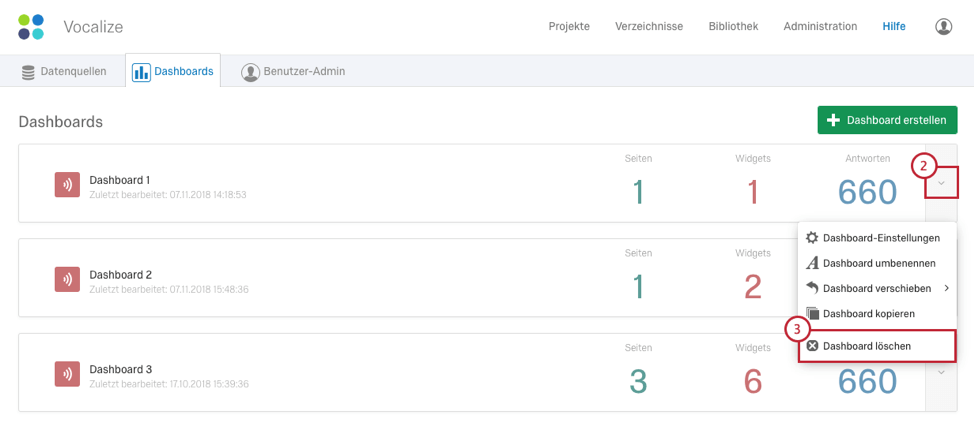
- Wählen Sie Dashboard löschen aus.
- Bestätigen Sie das Löschen des Dashboards durch die Auswahl von Ja, Dashboard löschen.
Dashboard-Zeitzonen
So können Dashboards global unter Berücksichtigung der Ortszeit verteilen:
- Aktivieren Sie die Bearbeitung durch die Auswahl von Seite bearbeiten in Ihrem Dashboard.
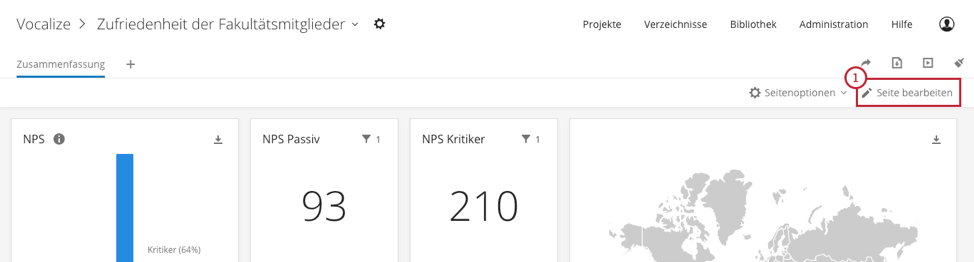
- Klicken Sie auf die Zeitzonenleiste unten auf der Seite.
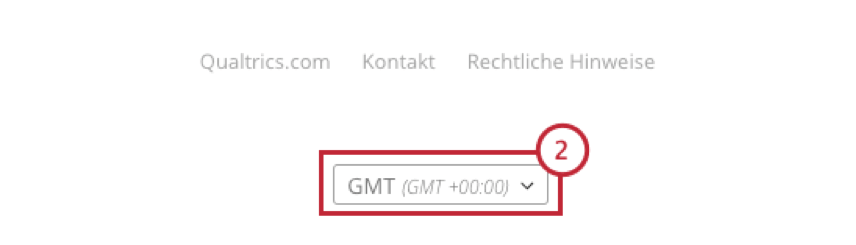
- Wählen Sie die gewünschte Zeitzone aus.
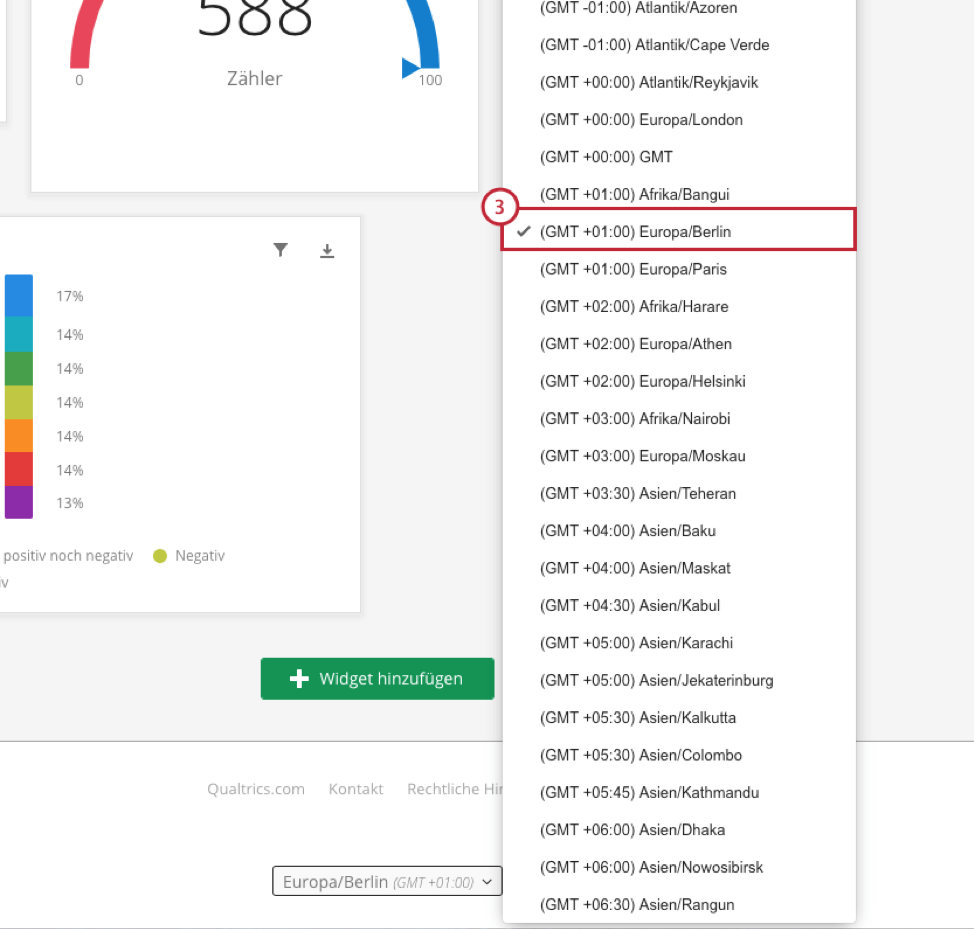
Ändern von Dashboard-Farben und Designs
Sie können das Design Ihres Dashboards ganz einfach anpassen. Hier einige grundlegende Optionen:
- Farbpalette
- Kopfzeilenfarbe
- Hintergrundfarbe
- Seitenposition
- Widget-Titelschriftart
- Widget-Textschriftart
- Widget-Rahmenschattierung
Klicken Sie für diese Art von Änderungen auf das Pinsel-Symbol rechts oben.

Nun können Sie die Optionen im Farbthema-Fenster ausprobieren. Ihre Änderungen werden automatisch gespeichert.
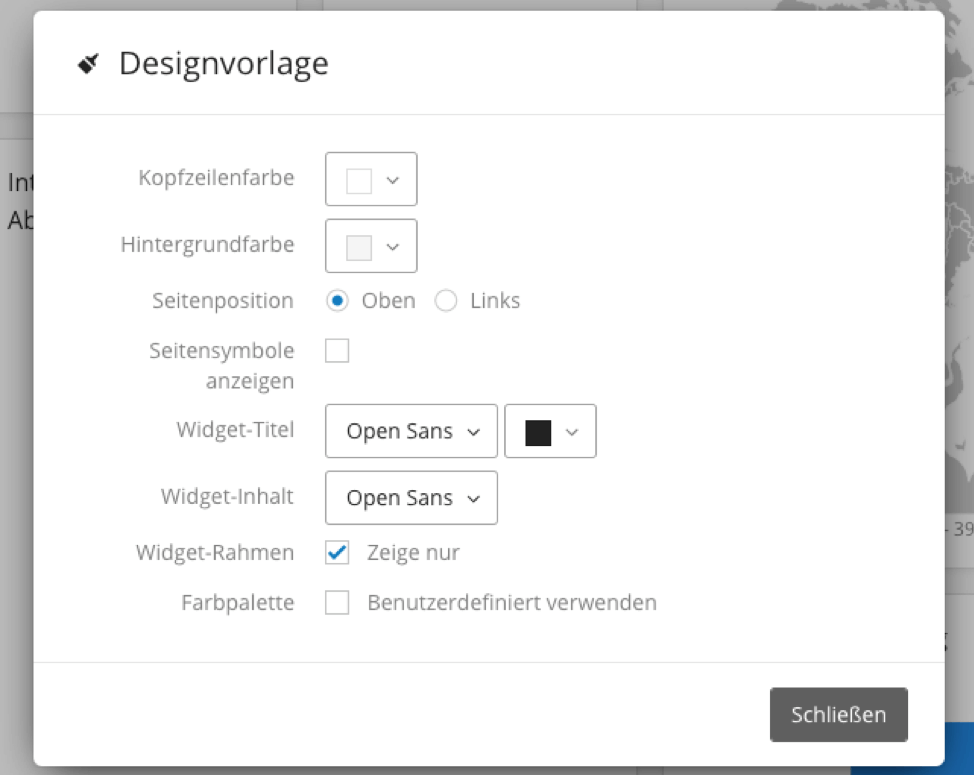
Weitere Dashboard-Themen
Weitere Informationen zu Dashboard-Optionen finden Sie auf folgenden Seiten: